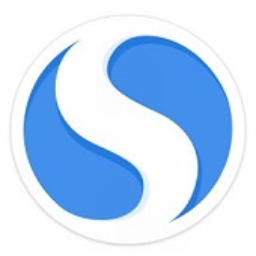Edge是一款基于与Chrome相同的技术构建,但具有额外的内置功能的软件,可通过世界一流的性能和速度提升用户的浏览体验。它还配备了效率模式,可以延长电池续航时间,平均可达25分钟。Edge配备了AI赋能的安全功能和高级安全控件,可以更轻松地防御在线威胁。接下来就让华军小编为大家解答一下edge怎么修改主页以及edge修改主页的方法吧!
第一步
确保你的电脑上已经安装了Microsoft Edge浏览器,并且它是打开的状态。
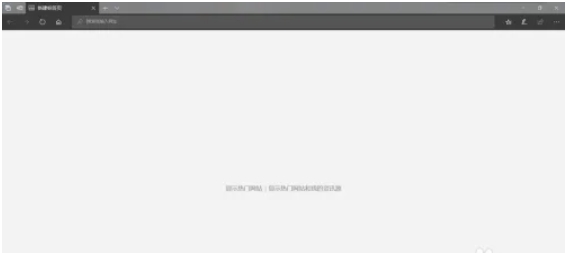
第二步
在Edge浏览器的右上角,有三个点的图标,这是“设置及其它”按钮。点击它,会弹出一个下拉菜单。
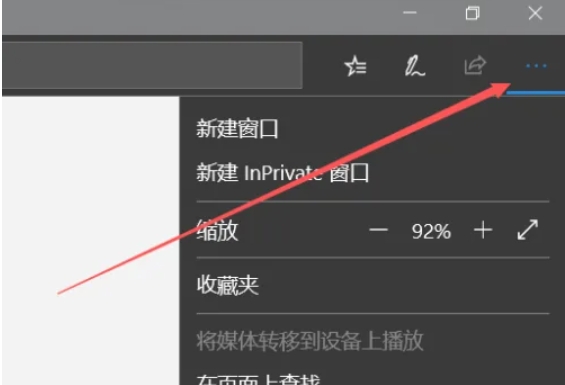
第三步
在下拉菜单中,找到并点击“设置”选项。这将打开Edge浏览器的设置页面。
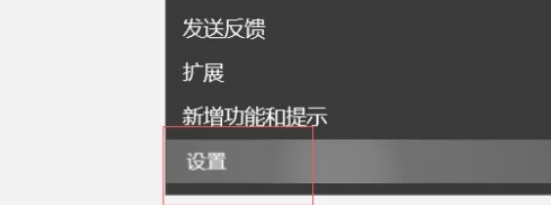
第四步
在设置页面中,找到“启动时”或类似的选项。这里有几个选项,如“打开新标签页”、“打开特定页面或页面集”等。选择“打开特定页面或页面集”,然后在下面的框中输入你想要设置为主页的地址。
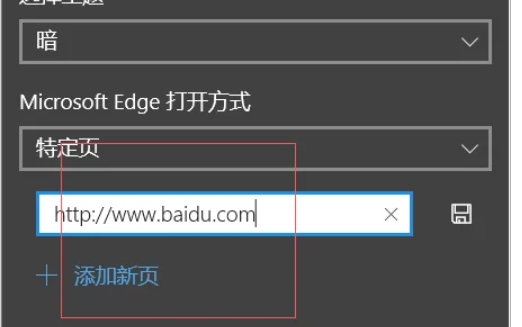
第五步
输入完主页地址后,找到并点击页面上的“保存”按钮,以保存你的设置。
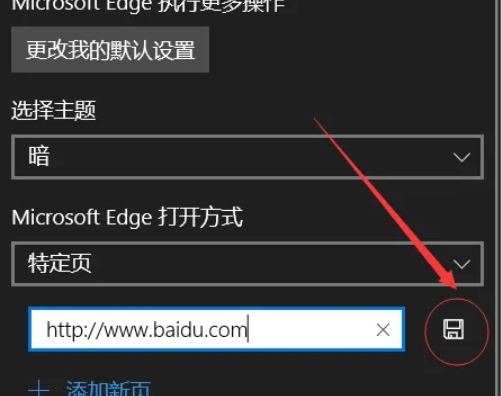
第六步
关闭Edge浏览器,然后重新打开它。或者,你也可以直接点击浏览器左上角的“首页”按钮(通常是一个房子的图标)。如果设置成功,Edge浏览器应该会打开你设置的主页。
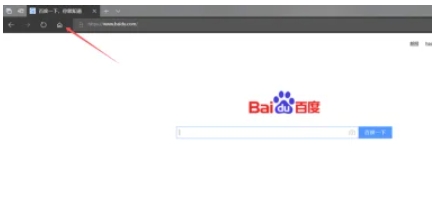
以上就是华军小编为您整理的edge怎么修改主页以及edge修改主页的方法啦,希望能帮到您!